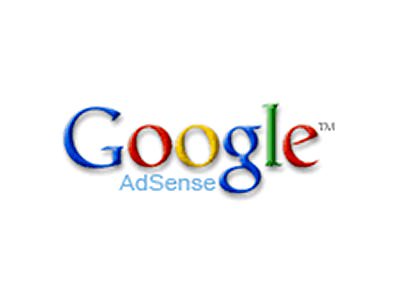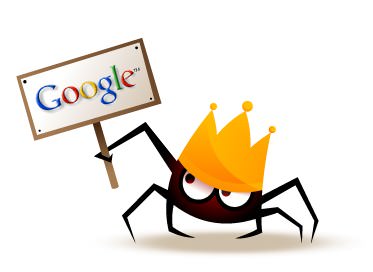Este artículo tiene que ser actualizado. Apreciamos su paciencia.
Añadir una fuente XML en el sistema de contenido administrativo de Joomla le permite mostrar contenido de otro sitio Web en cualquier parte de su sitio Web. Si su sitio Web hace referencia a determinados mercantiles o fabricantes, los importadores de su fuente XML permiten mantener a los visitantes al día con la información directamente de la fuente sin salir de su sitio Web. La importación de fuentes XML también permite añadir contenidos de otros sitios Web de su propiedad. Joomla 1.5, 1.6 y 1.7 incluyen un módulo que le permite colocar la fuente XML en cualquier posición de módulo válida.

Paso 1
Abra su navegador web e inicie la sesión administrativa en Joomla de su sitio Web con su nombre de usuario y contraseña. Mueva su ratón sobre la opción de menú Extensiones.
Paso 2
Haga clic en la opción Administrador de módulos en Joomla 1.6 y 1.7. Haga clic en Módulos en Joomla 1.5. Haga clic en el botón Nuevo en la parte superior del Administrador.
Paso 3
Haga clic en la opción Mostrar Feed en la lista de módulos posible. Escriba un nombre para el módulo en el campo Título. Haga clic en el menú desplegable Posición y seleccione la ubicación en la que desea mostrar el módulo. La ubicación dependen de la plantilla específica del sitio Web.
Consejo
Para ver las ubicaciones disponibles en la plantilla, vaya a la página principal de su sitio web y agregue ?tp=1 al final de su dirección web, y luego presione Intro. Si ya hay variables en la barra de direcciones verá un signo de interrogación en la dirección actual, lo que significa que tendrá que añadir &tp=1 al final de la dirección en su lugar. Esta variable es inofensiva y muestra las posiciones disponibles en su plantilla.
Paso 4
Haga clic en el menú desplegable Orden y seleccione el orden de módulos si hay otros módulos en la posición seleccionada. Seleccione el módulo debajo del cual desea que el nuevo módulo aparecezca. Por ejemplo, si usted ya tiene un Módulo 1, Módulo 2 y Módulo 3, seleccione Módulo 2 si desea que el nuevo módulo aparezca entre los módulos 2 y 3.
Paso 5
Haga clic en la opción Seleccionar los elementos del menú de la lista si desea que la fuente XML aparezca en páginas específicas o deje la opción por defecto para que aparezcan en todo el sitio. Haga clic en los elementos del menú en la lista para seleccionar las páginas en la que el módulo aparecerá. Presione y mantenga presionada la tecla Ctrl para seleccionar más de una página a la vez.
Paso 6
Introduzca la dirección del feed XML en Feed URL en la sección Parámetros. Haga clic en Sí o No dependiendo de sus necesidades en las opciones RTL Feed, Título de Feed, Descripción de Feed e Imagen de Feed para activarlas o desactivarlas. Introduzca el número de elementos a mostrar en el campo Elementos.
Paso 7
Introduzca un número en el campo Contar palabras para limitar el número de palabras que aparecen en cada entrada. Deje el valor predeterminado 0 para mostrar todo el elemento. Haga clic en Guardar para terminar de crear el módulo y mostrar la fuente XML en su sitio web.